Исправлено: SIM-карта Pixel 7 Pro не обнаружена или нет ошибки SIM-карты
Разное / / April 29, 2023
Новый Гугл пиксель 7 про есть ошибка сим-карты. Вы можете получить эту ошибку, а можете и нет. Если вы не можете обнаружить свою SIM-карту в Pixel 7 Pro, не беспокойтесь. Мы здесь, чтобы помочь. В этой статье мы собираемся исправить ошибку SIM-карты или ошибку «Не обнаружена SIM-карта» в смартфонах серии Pixel 7.
Google Pixel 7 Pro — новый флагман от технологического гиганта Google. Благодаря множеству функций и улучшенной камере в этом телефоне есть все, что можно пожелать. Но это не значит, что телефон идеален. Google Pixel имеет историю ошибок после запуска, которые, очевидно, исправлены Google с помощью OTA-обновлений.

Содержание страницы
-
Как исправить Pixel 7 Pro-Sim-карта не обнаружена / нет ошибки SIM-карты
- Способ 1: перезагрузите Pixel 7 Pro
- Способ 2: проверьте грязь на SIM-карте
- Способ 3: проверка статуса SIM-карты
- Способ 4: повторно вставьте SIM-карту
- Способ 5: сброс настроек сети Pixel
- Способ 6: сброс настроек APN устройства
- Способ 7: загрузить Pixel в безопасном режиме
- Способ 8: обратитесь в службу поддержки
- Заключение
Как исправить Pixel 7 Pro-Sim-карта не обнаружена / нет ошибки SIM-карты
Большинство из нас полагаются на наши смартфоны для работы и учебы. Если ваш смартфон не может обнаружить вашу SIM-карту, это означает, что ваш телефон бесполезен. Вы не можете звонить и не можете пользоваться услугами мобильного интернета, поэтому необходимо быстро исправить ошибку SIM-карты смартфона, чтобы вернуться в нужное русло.
Способ 1: перезагрузите Pixel 7 Pro
Первое исправление, которое вы можете сделать, это перезагрузить телефон. Перезапуск Pixel исправит большинство мелких ошибок на любом устройстве. Ваш пиксель попытается перезапустить каждую службу и настройку, и ваш сим может быть обнаружен во время этого процесса. Вот как вы можете перезагрузить Pixel 7 Pro.
Нажмите и удерживайте кнопки питания и увеличения громкости вместе, пока не появится опция перезагрузки.

Объявления
Нажмите «Перезагрузить». Подождите, пока устройство загрузится.
Проверьте статус вашей сим-карты.
Способ 2: проверьте грязь на SIM-карте
Многие SIM-карты сконструированы таким образом, что со временем могут загрязняться. Поэтому, если на вашей SIM-карте есть частицы пыли, клей или какой-либо мусор, ваш Pixel 7 Pro может не распознать ее и выдать сообщение «Сим-карта не обнаружена» или «Ошибка отсутствия SIM-карты». Поэтому убедитесь, что ваша SIM-карта чистая, а также проверьте, нет ли признаков повреждения. Чипы SIM-карт очень чувствительны, любая даже небольшая царапина на них может вывести их из строя/разрушить.
Способ 3: проверка статуса SIM-карты
Пожалуйста, уточните у своего оператора связи доступность вашей SIM-карты. Поскольку SIM-карты могут быть временно активированы вашим оператором, если они не использовались в течение последних 90 дней. Это механизм безопасности для защиты клиентов от потенциального мошенничества. Поэтому обязательно подключите своего оператора и проверьте, активна ли ваша SIM-карта.
Способ 4: повторно вставьте SIM-карту
Если перезагрузка Pixel 7 Pro не помогла, попробуйте переустановить SIM-карту.
Извлеките лоток для сим-карты с помощью инструмента, входящего в комплект поставки.
Очистите свою сим-карту хлопчатобумажной одеждой.
Вставьте сим-карту и подождите, пока она будет обнаружена.
Смещенные сим-карты иногда могут вызывать такие проблемы со смартфонами. Если эти шаги не работают для вас, вы можете попробовать сбросить настройки сети.
Объявления
Способ 5: сброс настроек сети Pixel
Сброс вашей сети устранит все устаревшие сбои, которые создают для вас проблемы. Вот как вы можете сбросить настройки сети.
Откройте настройки и перейдите в Системные настройки.
Нажмите на опцию «Сброс».
Теперь нажмите на опцию «Сбросить Wi-Fi, мобильный телефон и Bluetooth».
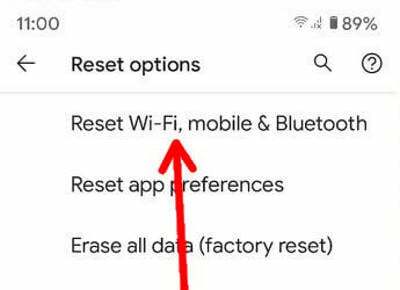
Ваша мобильная сеть будет сброшена
Способ 6: сброс настроек APN устройства
Если ваш Pixel 7 pro по-прежнему не может подключиться к сети, может помочь сброс APN. Вот как вы можете это сделать.
Объявления
Откройте настройки вашего пикселя.

Нажмите на беспроводную сеть и сеть.
Нажмите «Еще», а затем нажмите «Мобильные сети».
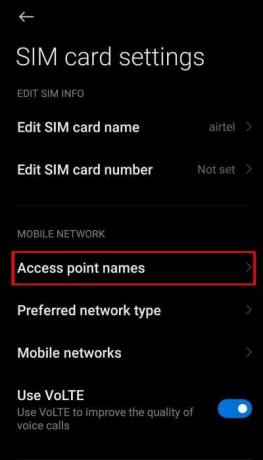
Нажмите на опцию Имена точек доступа (APN).

Удалите текущий APN и введите правильный APN вашего сетевого оператора.
Способ 7: загрузить Pixel в безопасном режиме
Если все эти вещи не помогают, и у вас все еще есть проблемы с сетевой ошибкой сим-карты, попробуйте загрузить телефон в безопасном режиме. Переход в безопасный режим автоматически блокирует все сторонние приложения. Выполните следующие действия, чтобы загрузить телефон в безопасном режиме.
Нажмите и удерживайте кнопку питания, пока не появится запрос на отключение питания.
Удерживайте кнопку выключения питания, пока не появится запрос на перезагрузку в безопасном режиме. Коснитесь ОК.
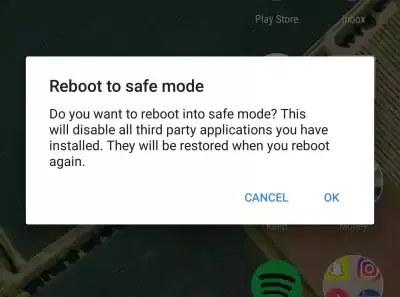
«Безопасный режим» появится в левом нижнем углу экрана после перезагрузки телефона.
Попробуйте восстановить сетевое соединение или использовать SIM-карту после входа в безопасный режим.
Реклама
Если все работает как надо, вероятно, причиной проблемы было одно из ваших приложений, поэтому вам нужно его идентифицировать. Вы можете положиться на свой поиск, удаляя приложения по одному и проверяя, сохраняется ли проблема после каждого удаления.
Повторно подключитесь к сети вашего оператора после сброса настроек сети. Обратитесь к своему оператору связи за дополнительной помощью, если у вас по-прежнему возникают проблемы с подключением или подключением.
Способ 8: обратитесь в службу поддержки
Если все эти шаги не помогли решить вашу проблему, вы можете попробовать обратиться в службу поддержки для телефонов Pixel. Телефон службы поддержки Pixel доступен здесь.
1-800-419-0157
Объясните им свои проблемы. Они проинформируют вас о любых дополнительных решениях или возьмут ваш телефон и отдадут его вам после обслуживания.
Заключение
Отсутствие сети означает отсутствие связи со всеми вашими друзьями и родственниками, живущими далеко от вас. Вы можете исправить ошибку SIM-карты вашего телефона Pixel, выполнив следующие действия. Однако вы можете попробовать выполнить дополнительные действия при обращении в службу поддержки. Надеясь, что эта статья помогла.

![Как установить стоковое ПЗУ на Cirrus C2 [Файл прошивки прошивки / Разблокировать]](/f/a800d8daf62d40e8cea8d3425c953bbc.jpg?width=288&height=384)

